目次
あなたのような読者が、MUOを支えています。当サイトのリンクを使って購入された場合、アフィリエイト報酬を得ることがあります。続きを読む
ペンタブレットは、ペンを使ってその表面に書くことができる生産的なデバイスです。タブレット上でペン(スタイラス)を使って書き始めると、その作品がコンピュータの画面に表示されます。このため、Windowsではデジタルアートやメモ書きを簡単に行うことができます。
しかし、ペンタブレットが思うように反応せず、イライラすることがあるかもしれません。ここでは、Windowsでペンタブレットが動作しない問題を解決する方法をいくつか紹介しますから、ご心配なく。
Windowsでペンタブレットが動作しないのはなぜですか?
手順を説明する前に、ペンタブレットが機能するために必要な4つの主要コンポーネントについて理解しておく必要があります:
これらの必要な機能のいずれかが使用できない場合、ペンタブレットが動作しない可能性があることは言うまでもありません。それでは、ペンタブレットを再び使えるようにするためのいくつかの修正方法を紹介します。
1.一般的な対処法から始める
ペンタブレットが動作しない問題を解決するために、まず以下の一般的な修正方法を試すことができます。これらの方法が有効であれば、高度なトラブルシューティングの方法に進む必要はありません。
- まずUSBの接続を確認してください:ペンタブレットがUSBポートでコンピュータに接続されていることを確認します。ポートが緩んでいたり、損傷していたりすると、コンピュータがペンタブレットを検出しないことがあります。このような場合は、USBポートの故障を修理する方法を参照してください。
- ペンタブレットの電池残量を確認する:ペンタブレットのスタイラスに電池が必要な場合は、電池の残量が十分であることを確認してください。100%充電された電池は、ペンタブレットの誤動作を引き起こす可能性があります。また、充電式でないペンをお持ちの場合は、ペン先(チップ)を新しいものに交換してください。
- ペンタブレットのソフトの設定をリセットしてください:ペンタブレットのソフトウェア設定を調整した場合は、デフォルトにリセットしてください。
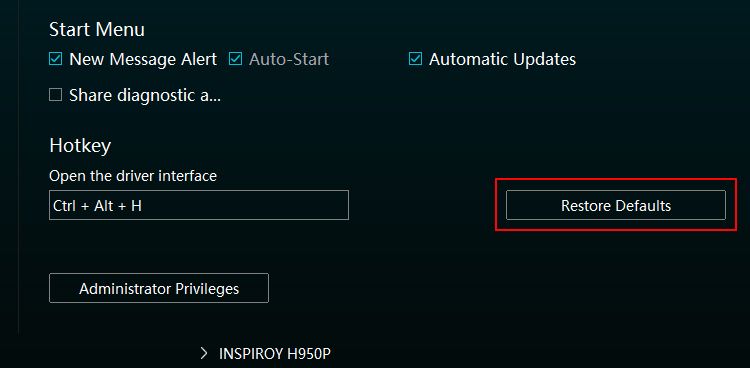
問題が解決しない場合は、高度なトラブルシューティングステップを試してください。
2.ペンタブレットの正しいドライバをインストールする
前述したように、コンピュータドライバは、外部デバイスがコンピュータと通信するために不可欠です。ペンタブレットの適切なドライバをインストールすれば、ペンタブレットに関連するほとんどのエラーを修正することができます。
各メーカーによって手順は異なりますが、全体的な流れは概ね同じです。
手始めに、このフォーマットでGoogleで検索し、できるだけマッチした結果を訪ねることができます:[メーカー] [モデル] [ドライバ]。例えば、"Huion H950P Driver" です。
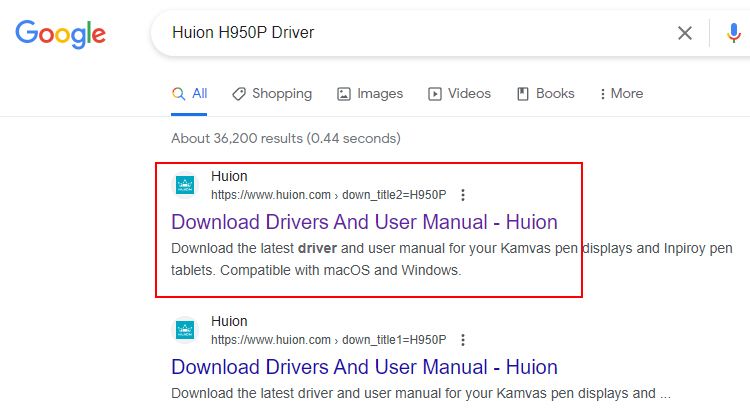
このように、Googleでペンタブレットのドライバを検索して、最新バージョンをダウンロードすることができます。必要なドライバが見つからない場合、以下のリンクを使用して、いくつかの一般的なメーカー'のサイトに直接アクセスすることができます:
- ヒュイオンドットコム
- ワコム・ドット・コム
- Xp-Pen.com(エックスピーペンドットコム
- ガオモン・ドット・ネット
お使いのペンタブレットのモデルを確認し、適切なドライバをダウンロードする必要があります。
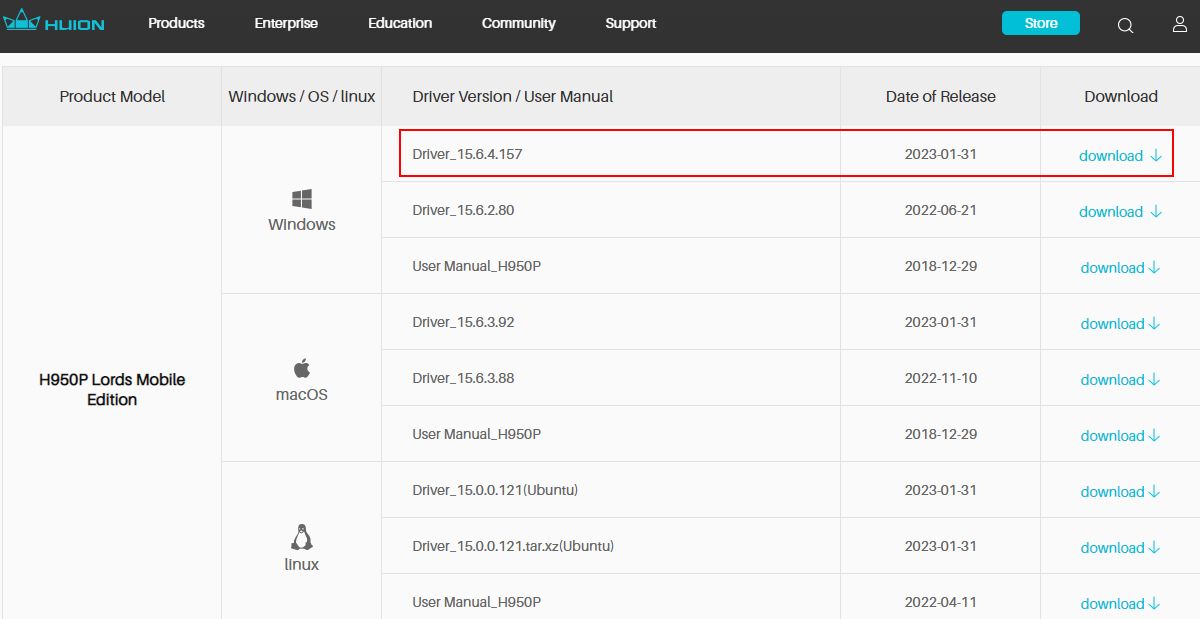
3.ペンタブレットのソフトを最新版にアップデートする
ペンタブレットの人気ブランドはすべて、デバイス用にカスタマイズ可能なソフトウェアを提供しています。ペンタブレットをお使いの方は、筆圧感知、入力エリア、カスタムショートカットなどを調整することができます。
しかし、古いソフトウェアは、ほとんどのWindowsアプリケーションとの競合につながる可能性があります。これを解決するには、ペンタブレットのソフトウェアを最新のバージョンに更新する必要があります。
繰り返しになりますが、アップデートの具体的な手順はありません。メーカーサイトにアクセスし、最新の対応ソフトをダウンロードする必要があります。もし、どれをダウンロードすればいいのかわからない場合は、カスタマーサポートに問い合わせるか、YouTubeを参考にしてください。
ペンタブレットのソフトウェアを最新版にアップデートすることで、ペンタブレットの機能を拡張したり、ペン’の動作を調整することができます。ぜひ試してみてください。
Windowsユーザーとして、最高の体験を提供するために、すべてのWindowsソフトウェアを常にアップデートしておく必要があります。
4.Windows Ink 機能を無効にする
Windows Ink機能は、ペンやスタイラスを使って画面やタブレットに文字を書くのに役立ちます。そのほか、図面を作成したり、その他のクリエイティブなタスクを実行するのに役立つさまざまな機能を提供します。
これは、ペンタブレットのインク機能の統合を混乱させることが多いからです。つまり、Windowsのデフォルトのインク機能は、お使いのペンタブレットのソフトウェアと互換性がない場合があります。
ペンで書くのに苦労している場合は、設定からWindows Inkを無効にしてください。
以下の手順で、Windows Inkの機能を無効にします:
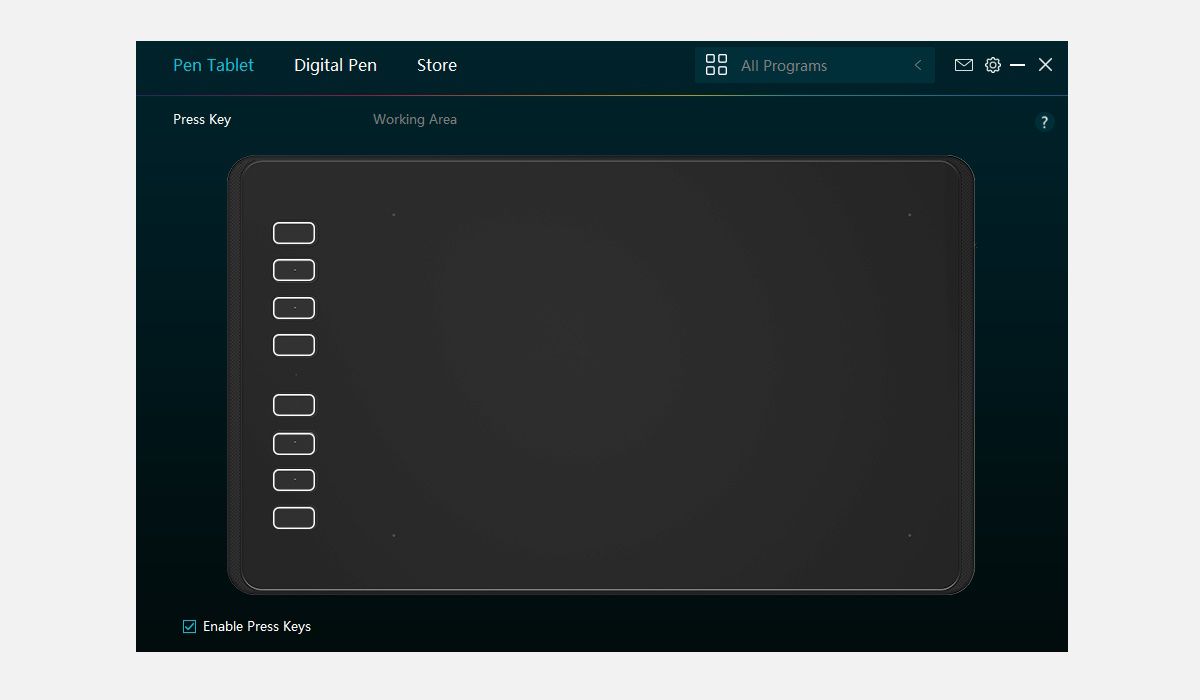
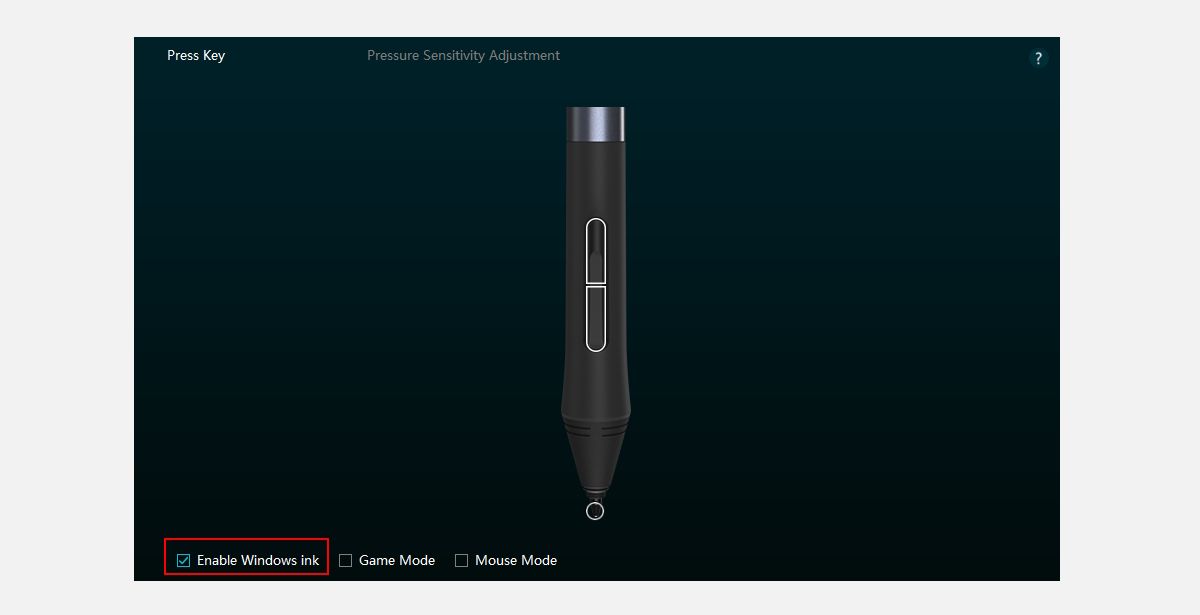
これで完了です。これで、互換性の問題なく、メモを取ったり、絵を描いたり、その他のクリエイティブな作業を行うことができるはずです。
しかし、まだあります。ここではソフトウェアを使った方法を紹介しましたが、他の方法でも同じ手順を行うことができます。詳しくは、Microsoft Windows Communityのポストでヘルプを確認してください。
互換性の問題やパフォーマンスの低下に直面し続ける場合、最後の選択肢はファームウェアを更新することです。
5.タブレットのファームウェアをアップデートする
HuionやWacomなど、人気のあるペンタブレットのメーカーには、ファームウェアのアップデートユーティリティが用意されているところがあります。そのユーティリティを使えば、簡単にペンタブレットのファームウェアを更新することができます。
ファームウェアのアップデートは通常、既存のバグを修正し、パフォーマンスを調整するために押し出されます。そのため、ペンタブレット'のファームウェアを更新することは、デバイス検出の問題を一度に修正することができるため、賢明な判断です。アップデート中の競合を避けるため、始める前にタブレットの接続を解除してください。
Huion tablet’のファームウェアをアップデートする手順を説明します:
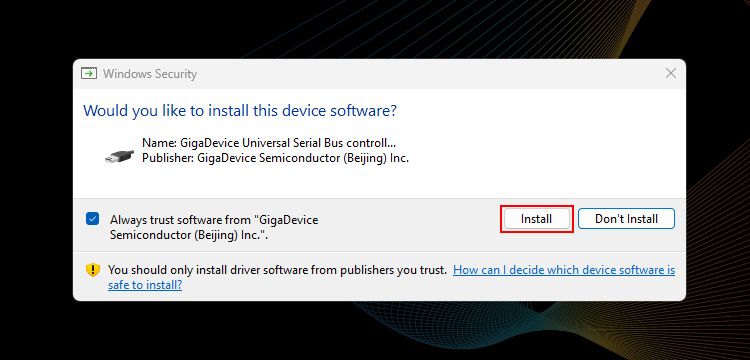
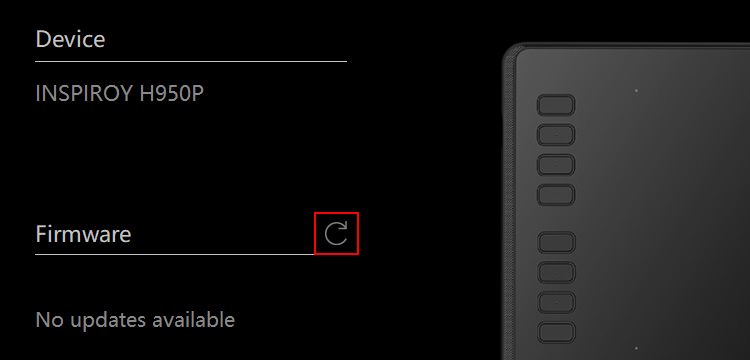
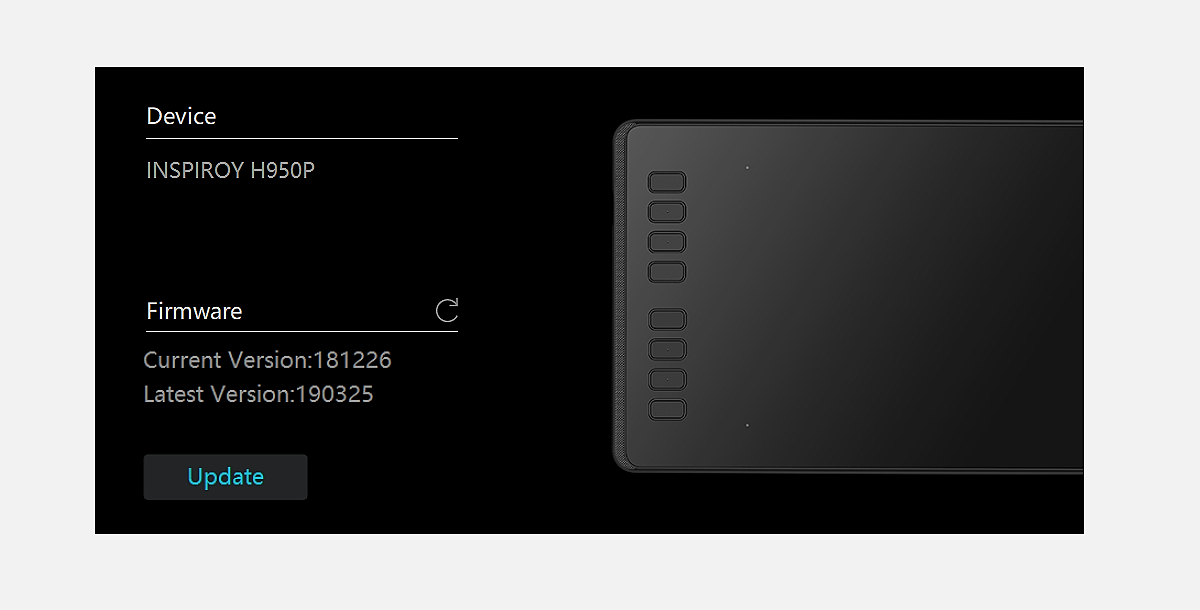
ファームウェアの更新作業中は、グラフィカルなプログラムを開いたり、ペンタブレットを使用したり、接続を解除したりしないでください。ファームウェアの更新が中断されると、タブレットのファームウェアが損傷する可能性があります。
手順は、他のすべてのブランドのペンタブレットと同じです。ただ、安全面を考慮し、一度、その製品の説明書に目を通してください。
最新のファームウェアバージョンを実行している今、ペンタブレットに問題がないかもう一度確認してください。これで、生産性向上のためのタスクに支障をきたすことはありません!
Windowsでペンタブレットの不具合を解消する
ペンタブレットが接続できない場合、問題が発生することがあります。しかし、トラブルシューティングの手順で、この問題に対処し、デジタルライティングを再開することができます。
ペンタブレットの4つのコアコンポーネントを覚えておくと、今後そのような問題が発生したときに、自分でトラブルシューティングを行うことができます。








